Kako otvoriti Windows Registry editor i što je to?
Nije svaki korisnik upoznat s konceptom registra. Većina (i ne trebaju) uvijek zamišljaju što je to, za što se koristi, kako ga otvaraju. urednik registra Windows 7 ili neki drugi sustav, što učiniti s uređivanjem ključeva, itd. I šteta je, jer je često nemoguće promijeniti neke parametre sustava ili korisničkih aplikacija bez podešavanja zapisa.
Što je registar? i zašto je to potrebno
Ako govorimo o registru Windows operativnih sustava, morate jasno shvatiti da je program samo urednik. Sam registar je svojevrsna impresivna baza podataka u smislu veličine, koja uključuje informacije o apsolutno svim komponentama sustava, bilo da su to upravljački programi uređaja, instalirani programi (i operativni sustav), ili njihove postavke.
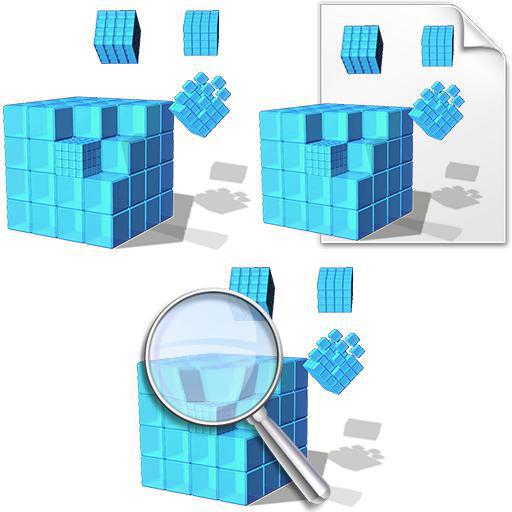
Ova baza podataka potrebna je prvenstveno za ispravan rad OS-a i programa, a da ne spominjemo činjenicu da je čak i ponovno uspostavljanje sustava za vrijeme kritičnog kvara moguće samo kroz popravak registra. Neki ljudi vjeruju da je spremljena sigurnosna kopija ključ za oporavak. Nije. Čak i sistemske datoteke i mape, da tako kažemo, bez njihovog "računovodstva" malo znače.
No, da vidimo kako otvoriti urednik registra sustava Windows 7, što je tu i koje radnje se mogu izvoditi pomoću tipki.
Lokacija ključeva i stavki registra
Postoji jedan aspekt s kojim većina korisnika uopće nije upoznata. To je mjesto datoteka na tvrdom disku.
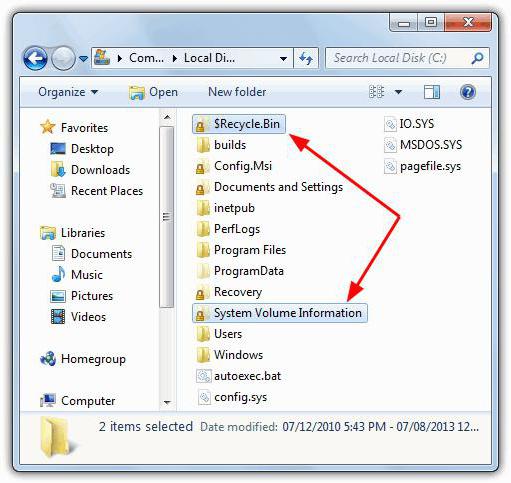
Gdje je uređivač registra u sustavu Windows 7? Datoteka odgovorna za otvaranje nalazi se u System32 direktoriju. Ali sami zapisi skriveni su od očiju korisnika. Ovo je direktorij Informacija o volumenu sustava. Za prikaz u bilo kojem upravitelja datoteka Morate omogućiti prikaz skrivenih mapa i datoteka.
Kako otvoriti urednik registra Windows 7 klasična metoda
Što se tiče otvaranja samog urednika, u najjednostavnijem slučaju koristi se izbornik "Run" u kojem se unosi regedit naredba.
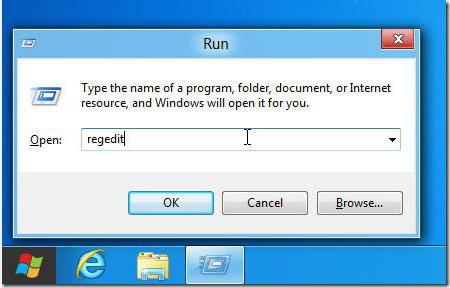
Ali postoji jedan "ali". Činjenica je da urednik mora raditi isključivo s administratorskim pravima. U suprotnom, ili se neće pokrenuti, ili će uređivanje biti zabranjeno (što je sasvim prirodno, budući da korisnik može napraviti nepovratne promjene u postavkama sustava).
Kako unijeti urednik registra u sustavu Windows 7 pozivanjem izvršne datoteke
S administratorskim pravima također nije tako jednostavno. Činjenica je da čak iu sustavu Windows 7 početna linija s administratorskim pravima ne mora uvijek biti prikazana. Sustav će prikazati poruku da korisnik nema odgovarajuća prava pristupa.
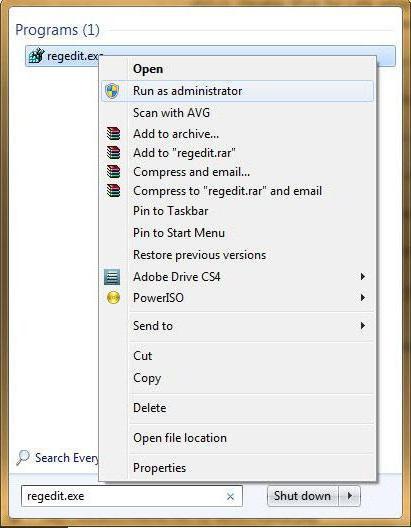
Kako otvoriti urednik registra Windows 7 u ovom slučaju? Vi samo trebate otići u System32 direktorij sistemske korijenske mape, pronaći početnu datoteku tamo (regedit.exe) i otvoriti je kroz desni klik s izborom pokretanja u ime administratora. U većini slučajeva ovaj pristup radi na svim razinama, ali ponekad (posebno za mrežne terminale) pristup može biti odbijen. U najjednostavnijoj situaciji morat ćete unijeti zaporku mrežnog administratora, a ako se preuzimanje vrši preko mreže, a na računalu nema tvrdog diska, neće vam pomoći nikakvi trikovi.
Trebam li urediti
Ovo pitanje je vrlo kontroverzno, jer, za razliku od drugih urednika, gdje možete poništiti promjene ili ih ne spremiti, takvi brojevi ne prolaze u registru sustava. Uklanjanjem ključa ili unosa, otkazivanje se ne može izvršiti. Čak i kada je uređivač zatvoren, sustav vas neće tražiti da spremite promjene.
Dakle, mnogi korisnici koji se prvi put susreću s uređivanjem, često umjesto željenog rezultata (na primjer, ako slučajno ne izbrišu zapise koje je potrebno urediti), ostaju sami s problemom koji Windows prestane raditi. Stoga je potrebno izvršiti takve radnje samo ako posjeduje odgovarajuće znanje. Ali čak ni početna obuka ne može jamčiti da korisnik, slijedeći određene upute posebno "pametnih" stručnjaka koji objavljuju svoje postove na Internetu, neće napraviti kritične promjene u sustavu.
U isto vrijeme, vrijedi obratiti pozornost na činjenicu da kada pokrenete Windows, pristupa registru. Što je više unosa i tipki, to je dulje preuzimanje. Ručno izbjegavanje pogrešnih ili zastarjelih unosa nije preporučljivo ni u kojem slučaju. Bolje je koristiti posebne aplikacije koje optimiziraju sustav, koji ima modul za čišćenje i defragmentaciju registra. To je, kako kažu, i jednostavnije i sigurnije.
Među svim optimizatorima možete odabrati programe poput ASC, CCleaner, Glary Utilities i neke druge. U najmanju ruku, oni pouzdano i sigurno mogu urediti, optimizirati i defragmentirati registar. I ne postoje propusti nakon intervencije ovih appleta u sustavu.